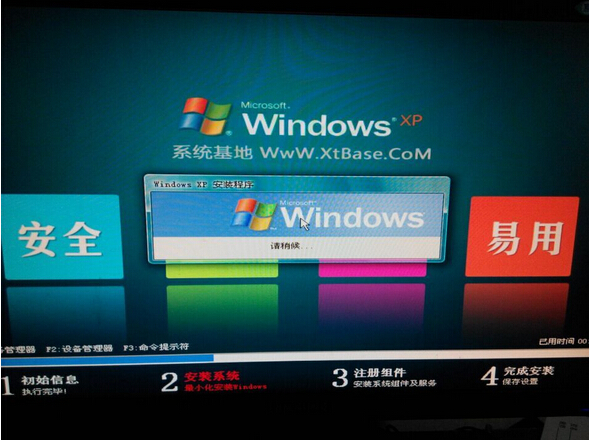Win7本地连接连不上怎么办
更新时间:2020-06-29 17:42:21
Win7本地连接连不上怎么办?我们在使用电脑的过程中,有没有发现有的时候本地连接连不上,而导致无法上网的问题。最近有用户就反应,他在Win7电脑上上网的时候,发现本地连接连不上,而导致无法上网这一问题。遇到这样的问题怎么办?现与大家分享一下Win7本地连接连不上的解决方法。
步骤如下:
1、当新安装的电脑无法正常上网时,首先要做的是重新启用一下“本地连接”:双击打开“计算机”,右击左侧“网络”图标,选择“属性”项。

2、在打开的“网络和共享中心”窗口中,点击“更改适配器设置”按钮。

3、右击“本地连接”,选项“禁用”项。

4、接着右击“本地连接”,选择“启用”项。

5、当然,如果以上操作方法较繁琐的话,我们可以借用“大势至USB监控程序”(直接百度搜索获取下载地址)来实现快速启用“本地连接”操作。

6、运行该软件,在程序主界面中,勾选“禁用有线网卡”项。

7、接着在取消勾选“禁用有线网卡”项即可。
Win7本地连接连不上的解决方法就介绍到这里了。如果你们在使用电脑的时候,发现自己上不了网了,那估计也就是本地连接连不上了,那你不妨试一下上述的方法吧!我们正常上网的时候,都会通过本地连接来连接网络然后进行上网的。
系统重装相关下载
Win7技巧相关推荐
重装系统软件排行榜
- 小猪一键重装系统工具下载正式版5.39
- 黑云一键重装系统工具V8.0免费版
- 一键重装系统小马重装软件V2.1.6增强版
- 一键重装系统小鱼重装软件V4.2.3贺岁版
- 小白一键重装系统工具尊享版V4.2.1
- 一键系统重装雨林木风重装软件V6.7完美版
- 一键重装系统小鱼重装软件V5.6.8修正版
- 小马一键重装系统工具V2.0.2.2兼容版
- 一键重装系统软件系统之家重装V2.0.0绿色版
- 蜻蜓一键重装系统软件官方版V2.6
- 极速一键重装系统软件在线版3.2.6
- 【电脑重装系统】萝卜菜一键重装系统软件V1.9免费版
- 一键重装系统魔法猪重装软件V1.2.1贡献版
- 【电脑重装系统】好用一键重装系统V9.6.9特别版
- 【一键重装系统】极速一键重装系统兼容版V7.8.0
重装系统热门教程
- 系统重装步骤
- 一键重装系统win7 64位系统 360一键重装系统详细图文解说教程
- 一键重装系统win8详细图文教程说明 最简单的一键重装系统软件
- 小马一键重装系统详细图文教程 小马一键重装系统安全无毒软件
- 一键重装系统纯净版 win7/64位详细图文教程说明
- 如何重装系统 重装xp系统详细图文教程
- 怎么重装系统 重装windows7系统图文详细说明
- 一键重装系统win7 如何快速重装windows7系统详细图文教程
- 一键重装系统win7 教你如何快速重装Win7系统
- 如何重装win7系统 重装win7系统不再是烦恼
- 重装系统win7旗舰版详细教程 重装系统就是这么简单
- 重装系统详细图文教程 重装Win7系统不在是烦恼
- 重装系统很简单 看重装win7系统教程(图解)
- 重装系统教程(图解) win7重装教详细图文
- 重装系统Win7教程说明和详细步骤(图文)